WindowsセキュリティはWindows11に標準搭載されているセキュリティアプリケーションです。
ウイルス対策やマルウェアの脅威をリアルタイムに保護します。またWindowsセキュリティの定義ファイルは自動更新されるようになっています。
本記事ではWindows11でWindowsセキュリティを有効化または無効化する方法を紹介します。
スポンサーリンク
操作手順
1.「スタート」ボタン >「すべてのアプリ」の順番にクリックします。
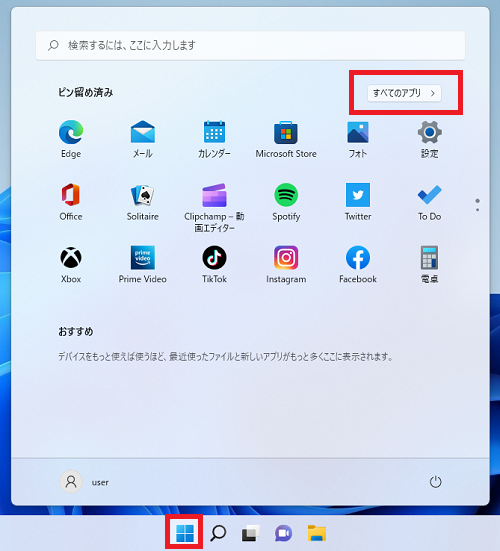
2.「Windowsセキュリティ」をクリックします。
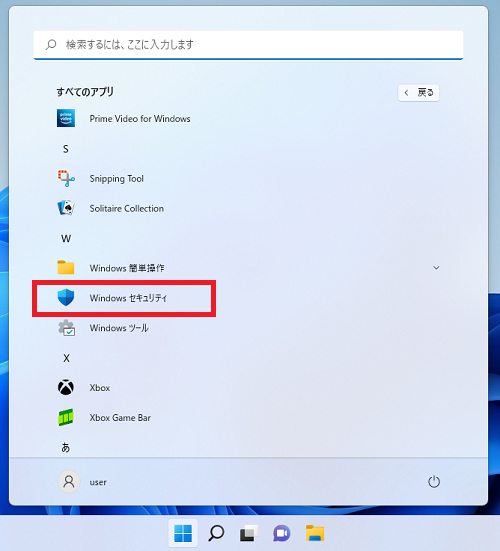
3.「ウイルスと脅威の防止」をクリックします。
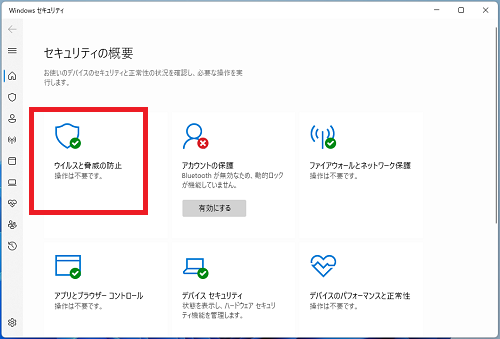
4.「ウイルスと脅威の防止の設定」の項目の「設定の管理」をクリックします。
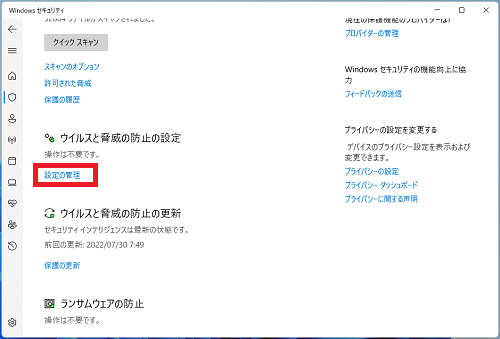
5.次の4つの項目のトグルスイッチをクリックし「オン」または「オフ」に切り替えます。
Windowsセキュリティを無効にしたい場合はすべての項目を「オフ」にします。
・リアルタイム保護
・クラウド提供の保護
・サンプルの自動送信
・改ざん防止
・クラウド提供の保護
・サンプルの自動送信
・改ざん防止
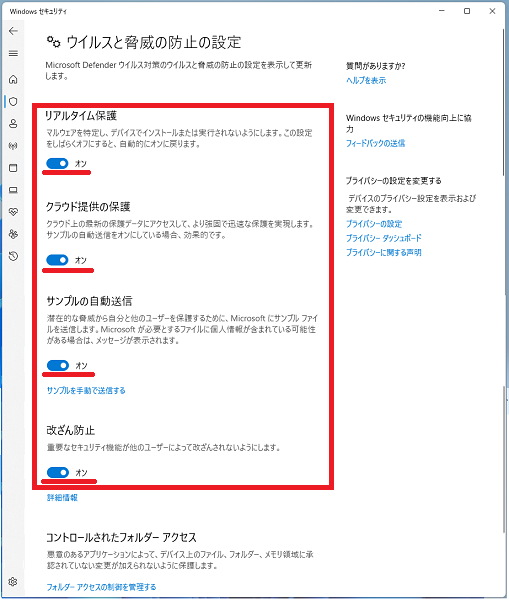
【補足1】
トグルスイッチをクリックするとユーザーアカウント制御の画面が表示される場合があります。
その場合は「はい」をクリックしてください。

トグルスイッチをクリックするとユーザーアカウント制御の画面が表示される場合があります。
その場合は「はい」をクリックしてください。
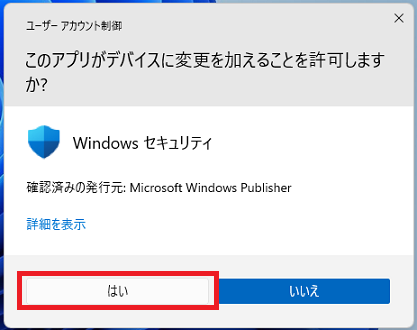
以上で操作完了です。
【補足2】
リアルタイム保護は再起動が行われると有効に戻ります。
リアルタイム保護は再起動が行われると有効に戻ります。
Windows11のその他の設定はこちらから
▶Windows11 設定と使い方